BD-Live 藍光:了解其功能以及如何使用它
什麼是藍光 BD-Live?您可能會在藍光光碟包裝上或將光碟插入藍光播放器後注意到 BD Live 標籤。 BD Live 是藍光光碟提供的高階功能之一。現在,為了讓您全面了解此功能,本文簡要介紹了 BD-Live Blu-ray、如何在藍光播放器上使用它,以及在電腦上欣賞高品質 BD 電影的另一種方式。那麼,下面就開始潛水吧!
什麼是 BD Live?
那麼,什麼是藍光 BD-Live?如前所述,BD-Live 是藍光的高階功能之一。此互動功能可讓您從多個電影工作室的伺服器存取和下載最初未嵌入或包含在藍光光碟中的內容。這些內容包括電影或電視節目的獨家幕後花絮、預告片、導演訪談、包含電影討論的聊天室、測驗和線上遊戲。其中大部分內容尚未公開發布。因此,只有您、您共享該光碟的其他人以及也購買了同一光碟的人才有機會觀看這些獨家內容。
由於 BD-Live 藍光是一項高端功能,因此與不具備該功能的標準或普通藍光光碟相比,它的價格相當昂貴。此外,擁有具有 BD-Live 的藍光光碟需要支援硬體或軟體的播放器來處理 BD-Live 功能。這將增加藍光播放器的額外成本。此外,存取該內容的工作室入口網站需要網路連線。稍後,如果您已經擁有所有這些組件(相容的藍光播放器和網路連線),本文還將向您展示如何在藍光播放器上使用 BD-Live 功能。
除此之外,由於各種線上串流媒體平台的興起,人們可以快速方便地存取不同的內容,BD-Live藍光不幸地消失了並且不再受歡迎。一般來說,觀眾更喜歡從串流平台觀看內容,因為大多數內容都可以在這些平台上存取和觀看。由於這一因素以及實體媒體普及率下降等其他因素,具有 BD-Live 功能的藍光光碟已於 2017 年停止發行。
如何在藍光播放器上使用 BD-Live 功能?
現在您已經知道了「什麼是藍光 BD-Live?」這個問題的答案,是時候學習如何在藍光播放器上使用它了。因此,要使 BD-Live 功能發揮作用,您需要兩個基本的東西/組件:活躍且穩定的互聯網連接以及可以在藍光上容納 BD-Live 的藍光播放器。現在,請按照以下步驟操作:
步驟1檢查您的藍光播放器是否支援 BD Live 功能。為此,請參閱手冊或設定並查看播放器是否支援該功能。否則,如果您正要購買藍光播放器,則必須檢查或詢問銷售人員他們的哪種藍光播放器支援 BD-Live 功能。這是至關重要的一步,因為並非所有播放器都支援具有 BD-Live 功能的藍光光碟。
提示: 這裡有一個簡單的技巧,可以快速識別您的播放器是否支援播放 BD-Live 藍光光碟。不支援播放 BD-Live Blu-ray 的播放器將不會自動恢復播放您剛剛中斷的內容的特定場景。
第2步現在,是時候準備您的網路連線了。如前所述,使用 BD-Live 功能存取內容需要網路連線。在這種情況下,您必須能夠存取互聯網才能使用 BD-Live 功能。您還必須確保網路足夠穩定,能夠處理 BD-Live 的高品質內容。
步驟3檢查並執行上述步驟後,將 BD-Live 藍光光碟插入播放機。然後,等待您收到有關可以在播放器上下載內容的通知。選擇您要下載的所有內容並點擊下載按鈕。就是這樣!這就是在藍光播放器上使用 BD Live Blu-ray 的方式。
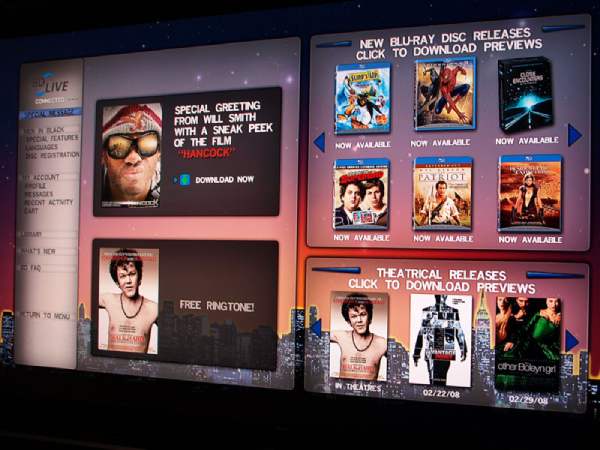
欣賞高品質 BD 電影的額外提示
您無需在相容的光碟播放器中播放 BD-Live Blu-ray,而是可以透過以下方式欣賞高品質 BD 影片: 4Easysoft藍光播放器。這款與 Windows 和 Mac 相容的工具是一款一體化解決方案,適用於任何類型的藍光光碟,包括具有 BD-Live 的藍光光碟。透過這款專業工具,您可以獲得身臨其境的藍光播放體驗。這得益於其人工智慧,可增強藍光視訊品質並調整飽和度、亮度、對比度等。憑藉這些技術,它已經確保該工具能夠透過 BD-Live 藍光為您提供家庭劇院體驗!如果您想了解其更多強大功能,請探索下面的清單!

讓您建立藍光內容和可透過 BD-Live 存取的內容的播放清單。
支援恢復播放功能,讓您返回上次中斷的場景。
播放內容時選擇字幕、切換到全螢幕並調整音量。
融入 AI 和 NVIDIA 硬體加速,可流暢播放 BD-Live 藍光。
步驟1下載並安裝 4Easysoft藍光播放器 在您的計算機上。然後,請執行該工具,將 BD-Live 藍光光碟插入光碟機,然後選擇該工具上的「開啟光碟」選項。

第2步 接下來,選擇插入的光碟並點擊“開啟”按鈕將光碟的所有內容匯入到該工具中。然後該工具將自動載入並播放 BD-Live 藍光光碟。

步驟3 光碟播放時,您可以使用右側預覽部分下的播放控制項來調整音量、變更為全螢幕或前進或後退。

尖端: 您也可以在觀看藍光光碟時透過點擊資料夾符號旁邊的「相機」圖示對其進行螢幕截圖。螢幕截圖將自動儲存在您電腦的本機儲存中。
結論
總結一下「什麼是藍光 BD-Live?」這個問題的答案。它只是一個功能,使您能夠訪問尚未向公眾發布的不同內容。現在您已經了解了,是時候嘗試存取 BD-Live 功能為您提供的內容了。如果您想體驗 BD-Live 藍光光碟的高品質播放,請使用專業的 4Easysoft藍光播放器!透過該工具的AI和硬體加速技術,您可以獲得影院般的播放體驗!那麼,您還在等什麼呢?今天就抓住這個工具吧!


